A l’ère de l’information, rien ne va plus sans mots de passe, noms d’utilisateur et codes PIN. Que ce soit pour les e-mails, la banque en ligne ou les médias sociaux, le login est demandé partout. Il n’est donc pas rare de perdre la vue d’ensemble. Pour ne plus avoir à tout mémoriser vous-même, il existe des gestionnaires de mots de passe pour Android qui enregistrent, synchronisent et même saisissent automatiquement vos données de connexion. Dans cet article, nous vous présentons en détail les meilleurs outils de gestion des mots de passe.
Pour des raisons de sécurité, il est recommandé de ne pas utiliser les mêmes données de connexion pour tous les comptes et sites web. Il est presque impossible de les mémoriser tous. Pour y remédier, vous pouvez utiliser un coffre-fort de mots de passe dans lequel vous stockez tous vos mots de passe en toute sécurité dans un endroit central.
« Le » meilleur gestionnaire de mots de passe n’existe pas. Toutes les applications présentées ici ont leurs avantages et leurs inconvénients. Le choix final dépend de l’utilisation individuelle.
Oui, mais pour la plupart des outils, la synchronisation avec plusieurs appareils nécessite une mise à niveau vers une version premium payante.
Table des matières
1. gestionnaire de mots de passe LastPass
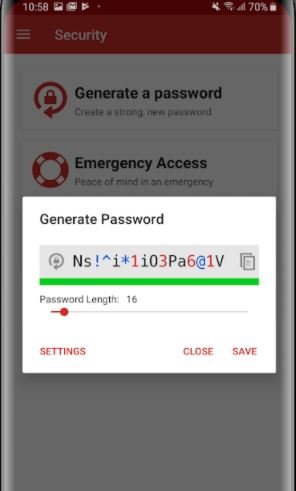
Le gestionnaire de mots de passe LastPass pour Android est la version mobile du gestionnaire de mots de passe du même nom pour Windows et vous aide à garder une vue d’ensemble de vos données de connexion. Après le lancement de l’application, la première étape consiste à créer un compte chez le fournisseur. Pour cela, vous devez indiquer votre adresse e-mail et créer un mot de passe principal. Astucieux : LastPass vérifie même la sécurité de votre Master-Key et si des termes et des phrases fréquemment utilisés y figurent. Malheureusement, la protection se limite exclusivement aux termes anglais.
L’application dispose en outre de son propre navigateur, qui vous connecte automatiquement à toutes les pages inscrites. Au total, vous pouvez choisir parmi 17 modèles (par ex. pour des pages web, des informations de cartes ou des données bancaires) et créer des données de connexion pour ceux-ci. Il est également possible de sauvegarder des images et des fichiers audio.
C’est bon à savoir : Comme alternative au mot de passe principal, vous pouvez également attribuer un code PIN ou utiliser votre empreinte digitale pour déverrouiller LastPass. La variante la plus sûre reste toutefois le mot de passe. Si vous ne trouvez pas de mot de passe sûr, vous pouvez utiliser le générateur intégré pour créer une combinaison appropriée.
La version gratuite de LastPass peut être utilisée sur un appareil Android. Une synchronisation avec les clients d’autres appareils n’est toutefois possible qu’en passant à la version Premium (sous forme d’abonnement mensuel). Vous trouverez plus d’informations à ce sujet sur la page du fabricant.
2. 1Password – Gestionnaire de mots de passe
Le gestionnaire de mots de passe populaire 1Password vérifie lui aussi la force de votre mot de passe principal, mais contrairement à LastPass, il ne prend pas en compte les phrases et mots fréquemment utilisés. Et le générateur de mots de passe offre lui aussi nettement moins de possibilités de réglage que la concurrence. Si vous utilisez également le client de bureau 1Password, vous avez la possibilité de reprendre directement lors de la configuration un ensemble de données enregistré localement ou dans le cloud. Lors de la création de nouveaux comptes, vous choisissez en revanche parmi un grand nombre de modèles pratiques, comme par exemple des données bancaires ou des identifiants de connexion pour des sites web.
Le logiciel est très simple et se distingue par son concept d’utilisation intuitif. Toutes les entrées sont classées dans des catégories claires, elles-mêmes classées par ordre alphabétique. L’application 1Password prend également en charge les comptes d’équipe et de famille, qui vous permettent de partager facilement vos identifiants, informations et documents avec d’autres membres de l’équipe ou de la famille. En cas de perte de votre appareil, le verrouillage automatique garantit que votre coffre-fort reste protégé.
Bon à savoir : Une fonction que seul 1Password propose est ce que l’on appelle le mode voyage. Une fois activé, il efface toutes les données de l’appareil et les restaure ensuite à partir du cloud. C’est très utile, par exemple, si vous devez remettre votre smartphone lors d’un contrôle aux frontières.
Le 1Password Manager peut être testé gratuitement pendant 30 jours, après quoi une mise à niveau vers un abonnement premium payant est nécessaire. Avec ce dernier, vous obtenez toutefois, en plus de l’application elle-même, 1 Go d’espace de stockage dans le nuage en plus.
3. gestionnaire de mots de passe SafeInCloud
Le gestionnaire de mots de passe SafeInCloud stocke vos mots de passe et données de connexion dans une base de données cryptée que vous pouvez transférer sur tous vos terminaux et même dans le cloud grâce à la fonction de synchronisation. Le stockage de vos mots de passe s’effectue localement avec un cryptage puissant de 256 bits. Si vous le souhaitez, une sauvegarde est automatiquement créée sur Google Drive, Dropbox, OneDrive ou Yandex Disk. Ainsi, vous avez toujours accès à vos données de connexion via l’application, même lorsque vous êtes en déplacement.
Bon à savoir : Si vous passez d’un autre gestionnaire de mots de passe à SafeInCloud, vous pouvez importer sans problème les données du logiciel précédent. De nombreux fournisseurs sont pris en charge, notamment LastPass, Bitdefender, GData et le gestionnaire de mots de passe Kaspersky.
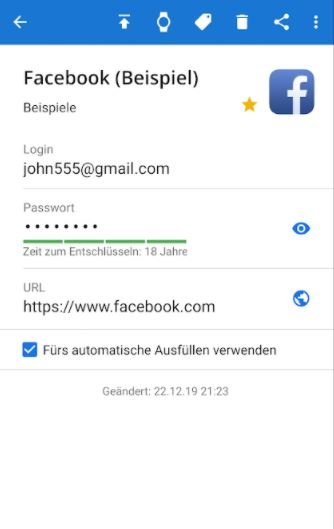
La connexion au gestionnaire de mots de passe SafeInCloud se fait au choix par un mot de passe, Face-ID ou Touch-ID. Un générateur de mots de passe performant vous aide à créer de nouveaux mots de passe. Si nécessaire, les données d’accès déjà enregistrées peuvent être munies de labels et d’informations supplémentaires.
La version de base de SafeInCloud Password Manager est gratuite et permet d’utiliser les fonctions Pro pendant deux semaines. Après l’expiration de la période d’essai, vous devrez toutefois les acheter sous forme d’application.
4. RoboForm
Avec le gestionnaire de mots de passe RoboForm, l’accent est mis en premier lieu sur la clarté. Les mots de passe sont organisés en dossiers et sous-dossiers, ce qui permet de ne jamais perdre la trace de ses données d’accès. Ceux-ci sont enregistrés dans une base de données protégée par un cryptage 256 bits. Les mots de passe que vous saisissez dans les applications ou les sites web sont automatiquement sécurisés par RoboForm. En outre, vous avez également la possibilité de sauvegarder certains mots de passe Go-To directement dans une compilation.
Bon à savoir : si pour une raison quelconque (par exemple maladie) vous ne pouvez plus accéder vous-même à vos données, RoboForm vous offre un « accès d’urgence ». Celui-ci permet à une personne de confiance choisie d’avoir un accès complet à vos données.
Le passage d’un autre outil de mot de passe à RoboForm ne pose pas non plus de problème. L’application lit les données de concurrents comme l’alternative open source KeePass ou Dashlane et les importe dans sa propre base de données. Il est également possible de reprendre directement les identifiants déjà existants de Chrome, Firefox, Internet Explorer et Opera. Pour la connexion, vous avez le choix entre le mot de passe principal classique et le Touch-ID, mais aussi entre une procédure d’authentification à plusieurs niveaux. Si vous n’arrivez pas à trouver un mot de passe correct, le générateur de mots de passe intégré vous aidera. Si vous le souhaitez, l’outil analyse toutes les entrées de la base de données pour détecter les mots de passe faibles ou les doublons.
RoboForm peut être utilisé gratuitement et durablement avec deux identités et dix combinaisons de connexion (appelées « Pass Cards »). Les fonctions premium, comme par exemple la synchronisation avec d’autres plateformes, doivent toutefois être achetées via un achat in-app après la période d’essai de 30 jours.

